Kako pisati od desne proti levi v Microsoft Office 2016, 2019/365?

Naučite se preklopiti s tipkovnic LTR na RTL v programu Microsoft Word in Outlook.
iOS 16 prinaša številne izboljšave na zaklenjenem zaslonu. Zlasti lahko uporabniki povežejo zaklenjeni zaslon z načinom Focus v sistemu iOS 16 .

Potrebni pogoji za spremembo načina ostrenja z zaklenjenim zaslonom v sistemu iOS 16
Posodobite iPhone na iOS 16
Ta funkcija ni na voljo v iOS 15 in starejših. Zato morate svojo napravo posodobiti na iOS 16.
Prilagodljiv zaklenjeni zaslon
Ustvarite zaklenjeni zaslon po meri, če ga še nimate. Preprosto odklenite telefon, nato pa se na zaklenjenem zaslonu dotaknite in pridržite piko na sredini zaslona, da vstopite v način urejanja. Zdaj tapnite gumb +v spodnjem desnem kotu, da ustvarite nov zaklenjeni zaslon po meri.
Način enega fokusa
Če želite nastaviti način osredotočenosti, odprite aplikacijo Nastavitve in izberite Osredotočenost . Zdaj samo omogočite enega od privzetih načinov ostrenja , kot so Osebno , Spanje in Delo . Ali pa ustvarite novega z gumbom v zgornjem desnem kotu. Izberite nastavitve za Focus , kot želite.
Kako povezati zaklenjene zaslone po meri z načinom ostrenja v sistemu iOS 16
1. način: Uporabite zaklenjeni zaslon
1. Dotaknite se zaklenjenega zaslona in ga pridržite, da odprete zaslon za prilagajanje. Povlecite in poiščite zaklenjeni zaslon, ki ga želite povezati z načinom ostrenja.
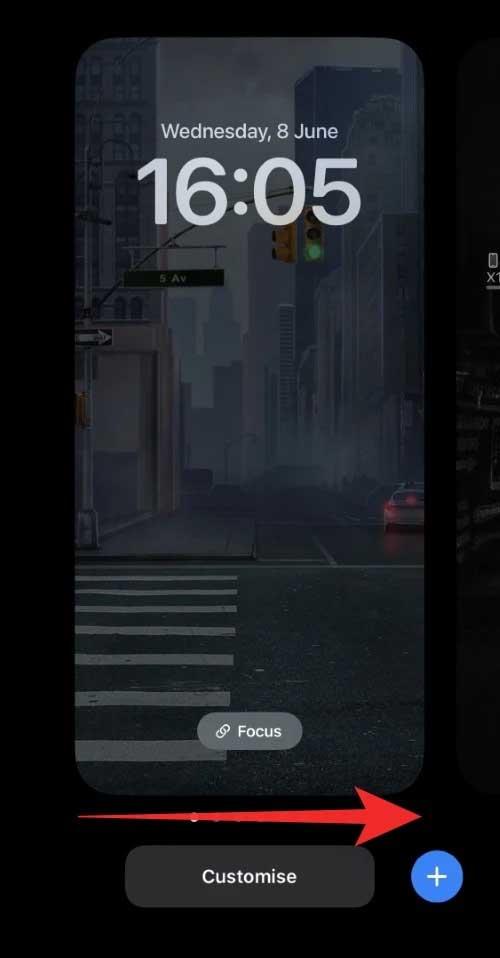
2. Tapnite Fokus .
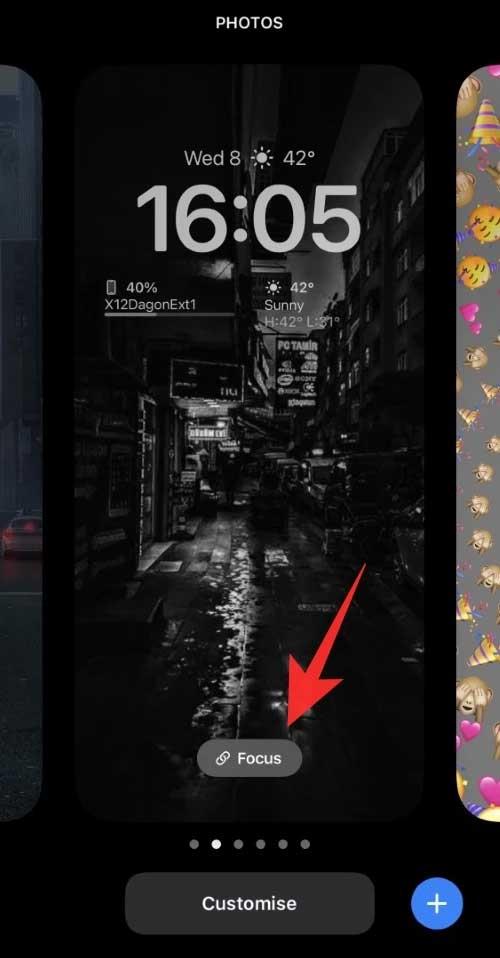
3. Zdaj tapnite in izberite način ostrenja, ki ga želite povezati s trenutnim zaklenjenim zaslonom.
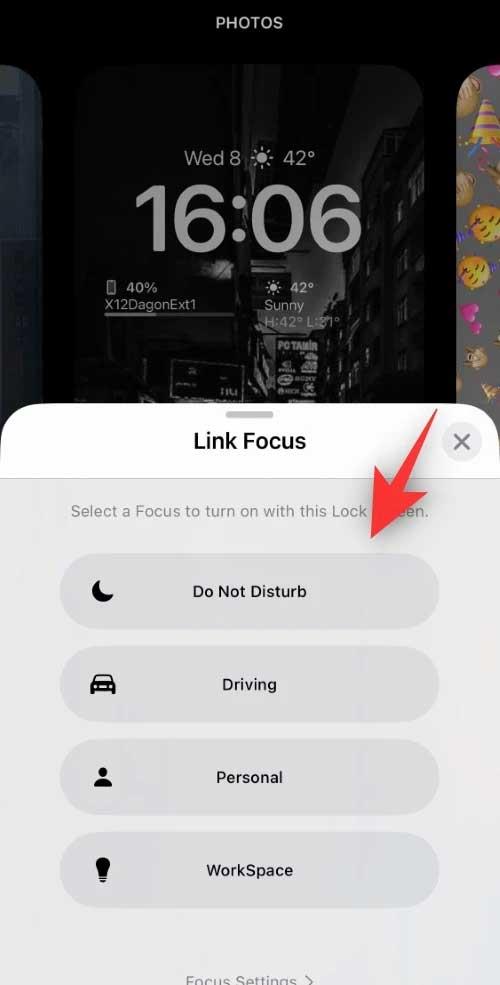
4. Tapnite X , ko končate.
Opravljeno je! Izbrani način ostrenja bo zdaj povezan z zaklenjenim zaslonom po meri.
2. način: Uporabite nastavitve
1. Odprite Nastavitve in tapnite Focus .
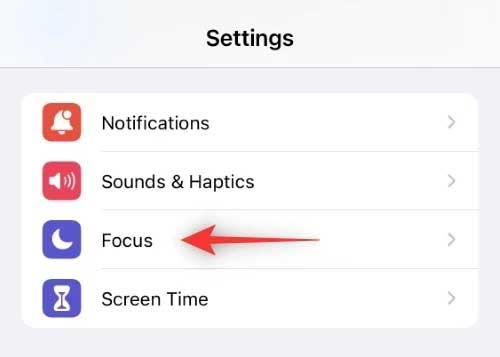
2. Zdaj tapnite način ostrenja , ki ga želite povezati s prilagojenim zaklenjenim zaslonom.
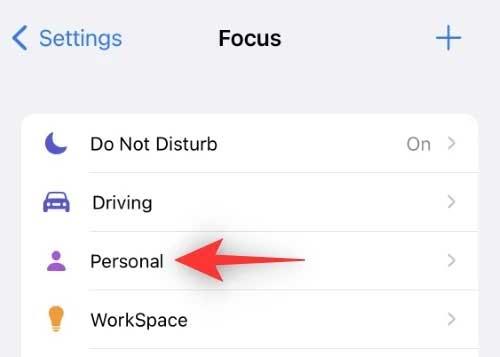
3. Pomaknite se navzdol in poiščite PRILAGODITE ZASLONE .
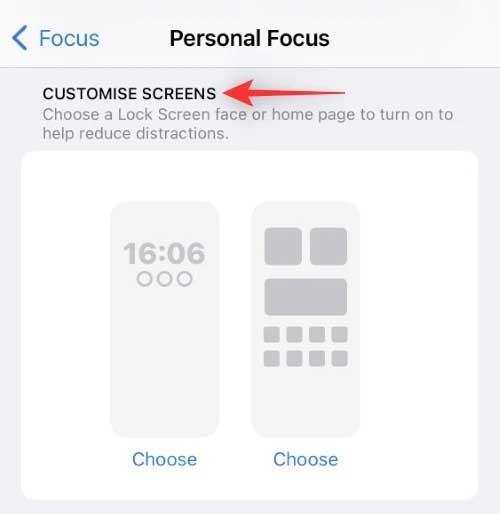
4. Tapnite Izberi pod zaklenjenim zaslonom.
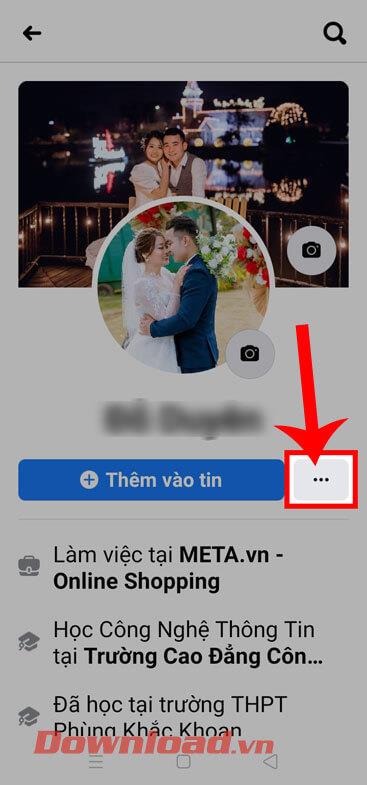
5. Sedaj izberite zaklenjeni zaslon s prilagojenega seznama na zaslonu.
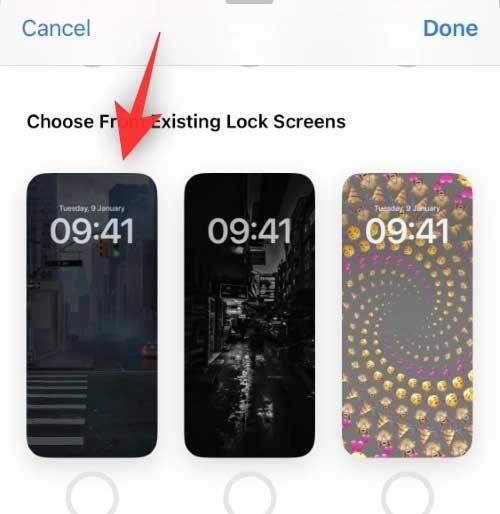
Opomba: nov zaklenjeni zaslon lahko ustvarite tudi tako, da tapnete galerijo.
6. Tapnite Končano .
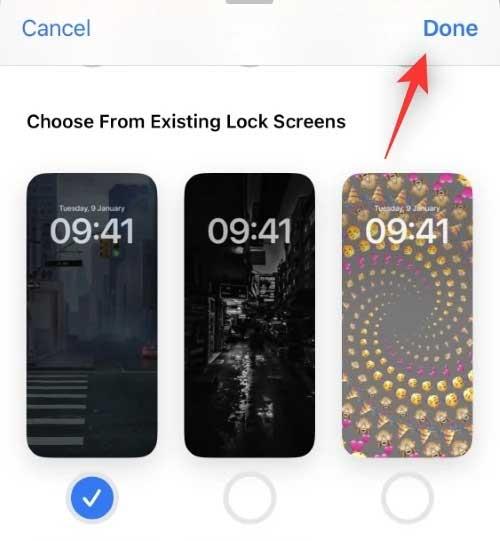
Opravljeno je! Izbrani zaklenjeni zaslon bo zdaj povezan z načinom ostrenja, ki ga želite.
Kaj se zgodi, ko način ostrenja povežete z zaklenjenim zaslonom v sistemu iOS 16
S tem se bo vsakič, ko izberete privzeti zaklenjeni zaslon, aktiviral povezani način ostrenja. Vsakič, ko ročno omogočite način selektivnega ostrenja, bo zaklenjeni zaslon po meri nastavljen kot privzeti zaklenjeni zaslon za iPhone.
Poleg tega bosta način ostrenja in zaklepanje zaslona ohranila vaše avtomatizacije in bližnjice nedotaknjene. To pomeni, da vsakič, ko se aktivira način samodejnega ostrenja, vaš zaklenjeni zaslon po meri nastavi kot privzeti zaklenjeni zaslon .
Zgoraj je opisano, kako povezati zaklenjeni zaslon z načinom ostrenja v sistemu iOS 16 . Upam, da vam bo ta članek pomagal prilagoditi iOS 16, kot želite.
Naučite se preklopiti s tipkovnic LTR na RTL v programu Microsoft Word in Outlook.
Navodila za ustvarjanje podnapisov za videoposnetke s programom CapCut, Kako ustvariti podnapise v programu Capcut ni težko. Ta članek vam bo pokazal najenostavnejši način za vklop podnapisov v Capcutu.
Kako pošiljati sporočila z besednimi učinki v Facebook Messengerju? Odkrijte, kako enostavno namestiti in uporabljati besedne učinke na Facebook Messengerju.
Kako spremeniti ozadje fotografije v Canvi, enostavni koraki za spreminjanje ozadja fotografij.
Navodila za skrivanje sporočil Messengerja, ne da bi jih morali izbrisati. Če želite skriti sporočila Messengerja s funkcijo shranjevanja aplikacije, vendar ne veste, kako to storiti.
Navodila za poslušanje glasbe na Google Zemljevidih Trenutno lahko uporabniki potujejo in poslušajo glasbo z aplikacijo Google Zemljevid na iPhoneu. Danes vas vabi WebTech360
Navodila za uporabo LifeBOX - Viettelova spletna storitev za shranjevanje, LifeBOX je na novo uvedena spletna storitev za shranjevanje podjetja Viettel s številnimi vrhunskimi funkcijami
Kako posodobiti status v Facebook Messengerju? Facebook Messenger v najnovejši različici ponuja uporabnikom izjemno uporabno funkcijo: spreminjanje
Navodila za igro s kartami Werewolf Online na računalniku, Navodila za prenos, namestitev in igranje Werewolf Online na računalnik preko izjemno preprostega LDPlayer emulatorja.
Navodila za brisanje zgodb, objavljenih na Instagramu. Če želite izbrisati zgodbo na Instagramu, pa ne veste, kako? Danes WebTech360








